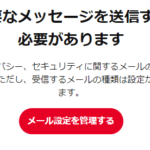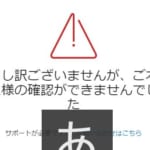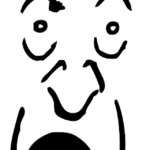Windows Update がディスク容量不足で失敗する
2019年8月に配信されてきたWindows Updateの量が多かったようで、「10GB以上が必要です」とのメッセージがでていました。PCのディスク容量残を確認すると、残り8GBくらい。一昔前なら8GBなんてものすごい贅沢な容量だったのですが、時代は変わるものです。しかし、データはほとんどクラウド上のサービスに預けているのでPCにはデータがほとんどありません。それにも関わらず、ディスク容量不足になっているのはどういうことなんでしょう。
原因はWindows Update
ディスク容量不足になる原因は「Windows Update」そのものにありました。Windows Updateは実行したときの情報をすべて記録しており、あとでアンインストールして元に戻すための情報をずーっと維持し続けています。これがすごい容量不足を引き起こすのです。Windows UpdateのせいでWindows Updateが実行できないなんてとても間が抜けた話だと思いますが、ずっと昔から続いていることですので、Microsoftはこれを修正するつもりはないようです。最近だとWindows Updateが原因で仕事が止まるといった事件も起きていますので、なおさら変えられないのかもしれません。
さて、この原因でのディスク容量不足のときの対処は簡単です。「ディスクのクリーンアップ」を実行します。まず、エクスプローラーをひらき、「ローカルディスク(Cドライブ)」を右クリックしてプロパティを開き、ディスクのクリーンアップを選択します。

通常のディスククリーンアップではこのWindows Updateはクリアになりませんので、もう一つステップを挟む必要があります。「システムファイルのクリーンアップ」も実行します。

対象のファイルを洗い出すのにだいぶ時間がかかりますが、以下の画面がでていますのでしばらく待ちましょう。場合によっては30分近くかかったりもします。

順番はいろいろと変わりますが、中に「Windows Updateのクリーンアップ」がありますので、そこにチェックをつけます。
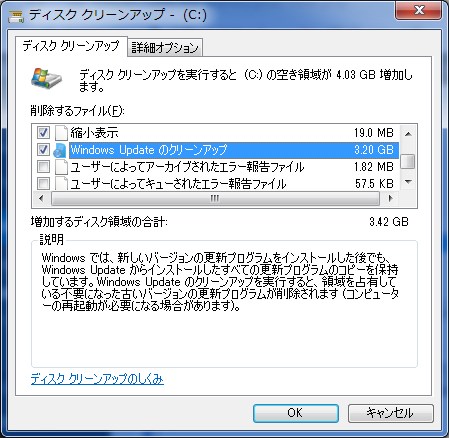
このあと「OK」をおすと、ディスククリーンアップが開始されます。
それでも容量が減らずに失敗する
Windows Updateのクリーンアップを実行したけど、容量が減らずにまた失敗するなんてことが起きると思います。私も失敗しました。解決方法はとてもシンプルです。
何回もこの「ディスクのクリーンアップ」を実行する
これが実は解決策になります。1回やったくらいでは溜まりに溜まったWindowsのゴミはきれいにならないようです。私は8回ほど実行したところで、やっとディスクのクリーンアップにWindows Updateのクリーンアップが表示されなくなりました。丸一日かかってやっと完了です。